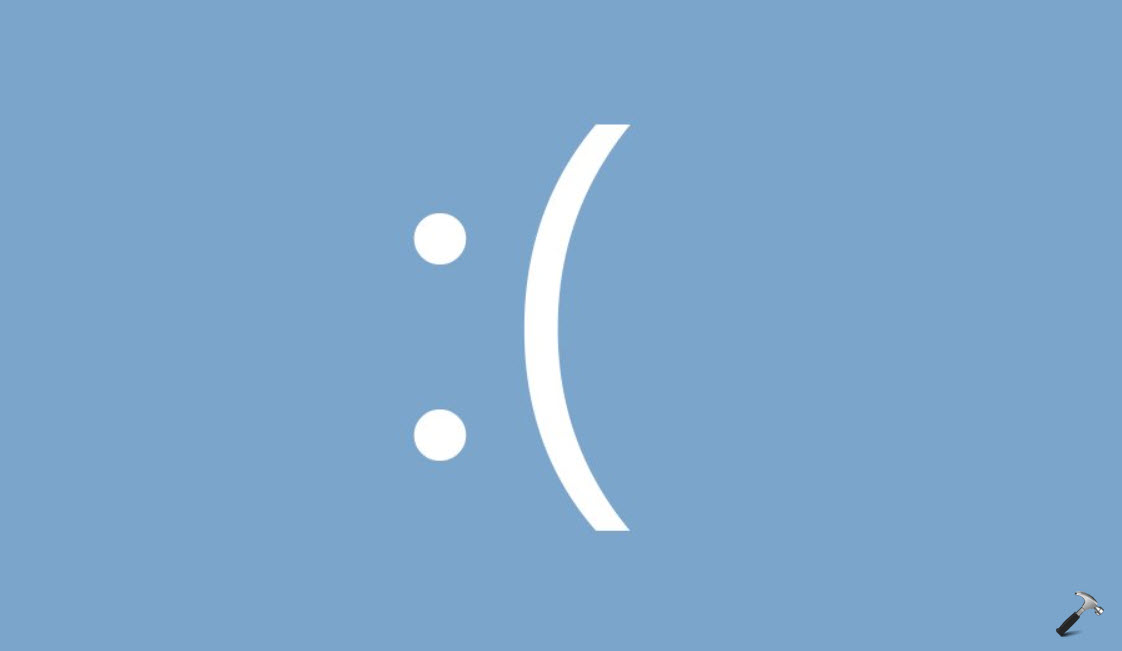Обнаружение кода ошибки 0xc000000f в вашей системе Windows 11 нарушит вашу обычную работу на компьютере. Эта ошибка связана с диспетчером загрузки Windows и обычно возникает во время процесса запуска. В этом подробном руководстве мы рассмотрим ее причины и предоставим эффективные решения для исправления кода ошибки 0xc000000f в Windows 11 и восстановления функциональности вашей операционной системы Windows 11.
Что такое код ошибки 0xc000000f?
Код ошибки 0xc000000f — это ошибка данных конфигурации загрузки (BCD), указывающая на проблему со способностью системы находить и загружать необходимые файлы для загрузки.
При возникновении этой ошибки вы можете увидеть синий экран с сообщением о том, что необходимое устройство не найдено или что критический системный файл отсутствует или содержит ошибки.
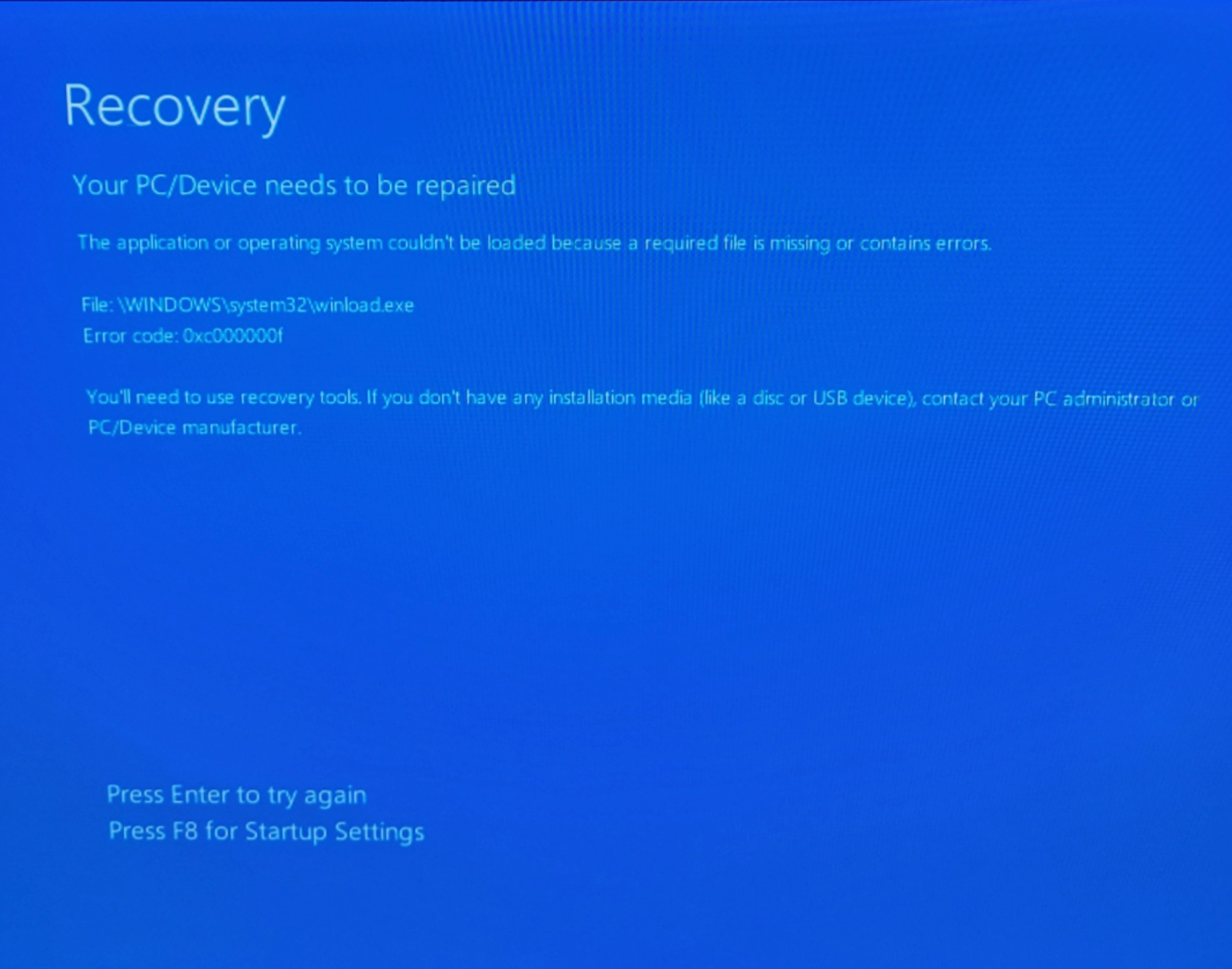
Это может проверить нормальный процесс запуска, в результате чего вы не сможете получить доступ к среде Windows 11.
Что вызывает эту ошибку?
Несколько факторов могут способствовать появлению кода ошибки 0xc000000f в Windows 11, например:
- Поврежденный BCD: повреждение данных конфигурации загрузки может привести к ошибке 0xc000000f, не позволяющей системе правильно запустить процесс загрузки.
- Неисправные кабели или проблемы с оборудованием. Проблемы с кабелями, подключающими устройства хранения данных, или неисправности оборудования могут помешать системе получить доступ к важным загрузочным файлам.
- Отсутствующие или поврежденные системные файлы. Повреждение важных системных файлов, необходимых для загрузки, может привести к ошибке 0xc000000f, нарушающей последовательность запуска.
Исправьте код ошибки 0xc000000f в Windows 11.
Здесь мы предложим три лучших решения для исправления кода ошибки 0xc000000f в Windows 11:
- Проверьте неисправные кабели
- Используйте утилиту CHKDSK.
- Ремонт BCD
Решение 1. Проверьте неисправные кабели
Проблема может возникнуть из-за неисправных кабелей. Вот несколько решений для решения проблем, связанных с неисправными кабелями.
1. Выключите питание и отсоедините:
- Полностью выключите компьютер.
- Отключите его от розетки и других кабелей.
2. Проверьте проводку:
- Откройте корпус компьютера (только настольный компьютер).
- Посмотрите на все кабели внутри.
- Убедитесь, что они надежно подключены и не повреждены.
3. При необходимости замените:
- Если какие-либо провода выглядят изношенными или изношенными, замените их новыми.
4. Тщательно очистите:
- Используйте сухую ткань, чтобы протереть внутреннюю часть компьютера.
- Не используйте жидкости и чистящие средства!
Если проблема не устранена после проверки кабелей, перейдите к другим шагам по устранению неполадок, чтобы устранить код ошибки 0xc000000f.
Решение 2. Используйте утилиту CHKDSK.
CHKDSK, или «Проверка диска», — это утилита Windows, предназначенная для проверки и устранения проблем файловой системы и поврежденных секторов на диске.
Чтобы использовать CHKDSK и устранить потенциальные проблемы, выполните следующие действия:
1. Откройте командную строку и запустите от имени администратора.
2. Скопируйте и вставьте приведенную ниже команду и нажмите Enter:
chkdsk C: /f /r /x
- /f: исправляет ошибки на диске.
- /r: находит поврежденные сектора и восстанавливает читаемую информацию.
- /x: Принудительно отключить выбранный диск перед началом процесса.
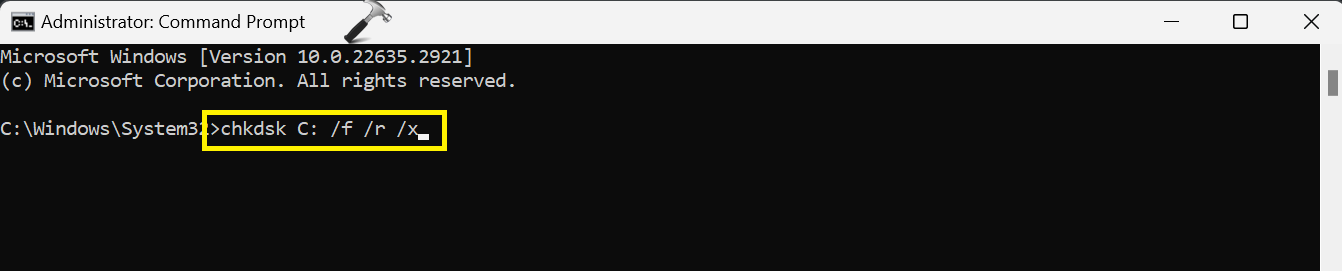
После выполнения команды перезагрузите компьютер и проверьте, устранена ли ошибка.
Решение 3. Восстановить BCD
BCD (данные конфигурации загрузки) — это важный компонент операционной системы Windows, отвечающий за управление процессом загрузки.
Выполните следующие шаги для восстановления BCD:
1. Откройте приложение «Настройки» и перейдите к «Восстановление».
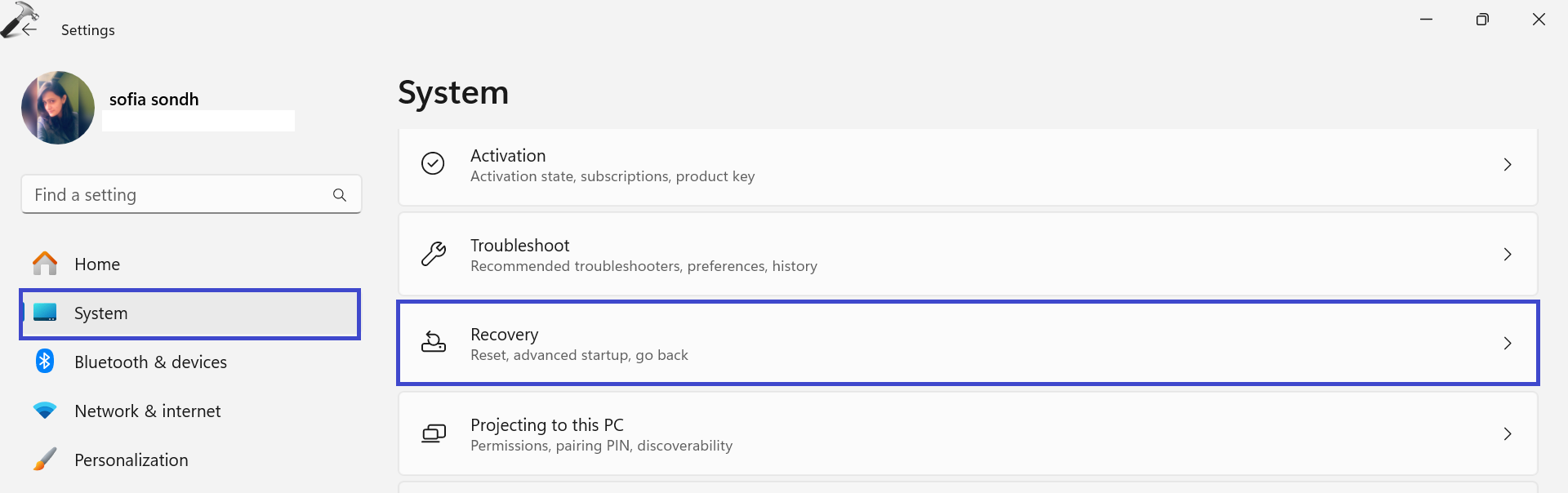
2. В разделе «Параметры восстановления» нажмите «Перезагрузить сейчас» в разделе «Расширенный запуск».
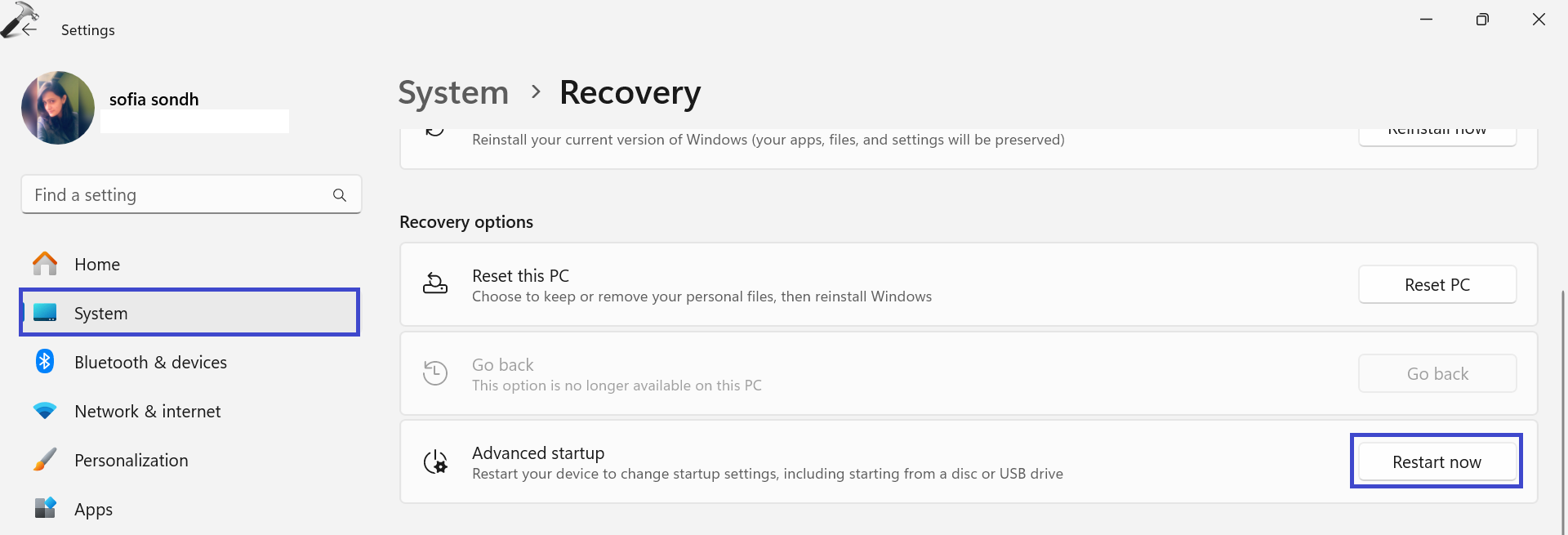
3. Ваш компьютер загрузится и отобразит экран «Восстановление Windows». (См. изображение ниже)
Выберите опцию «Устранение неполадок».
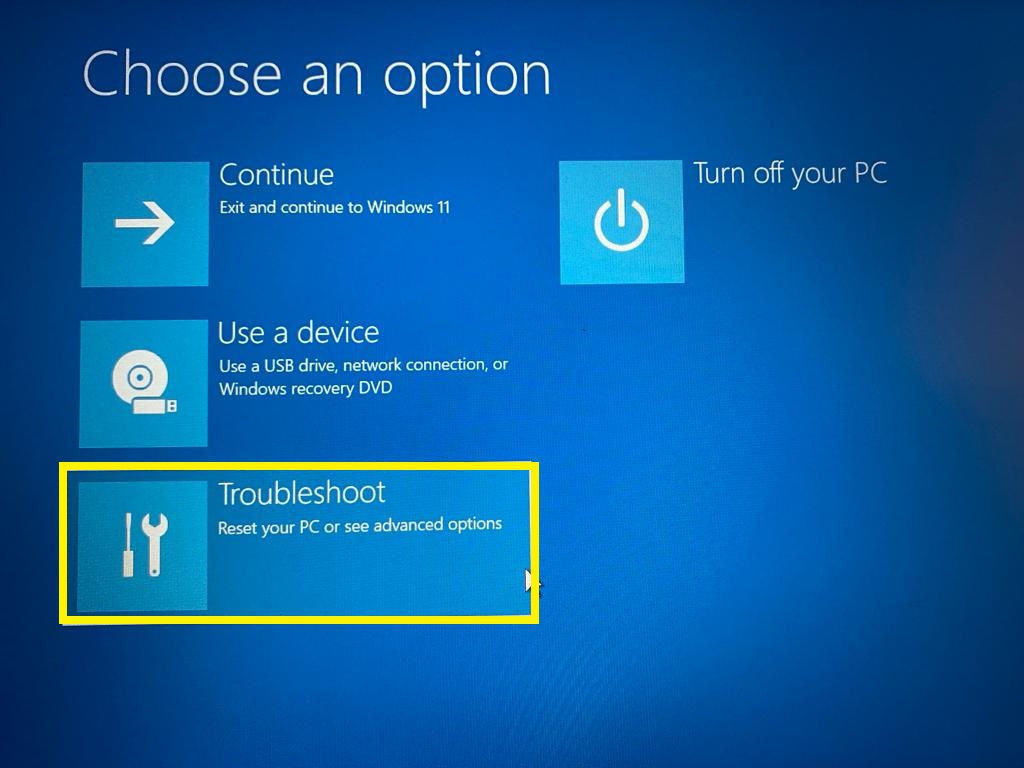
4. Теперь нажмите «Дополнительные параметры».
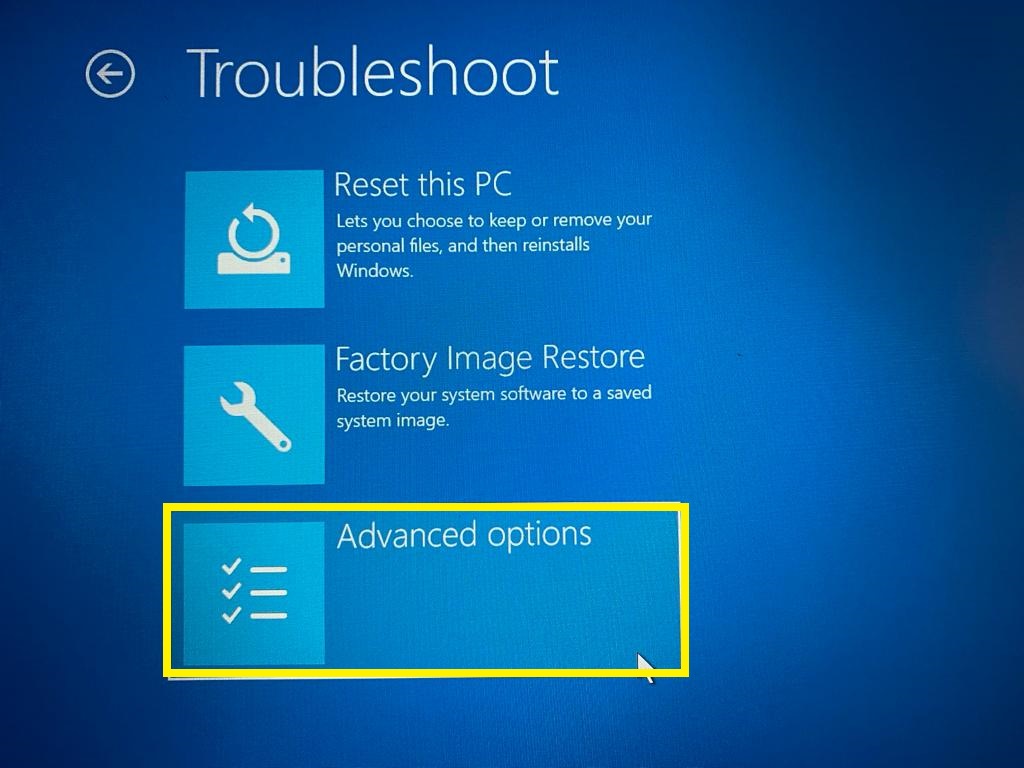
6. Выберите опцию «Командная строка».
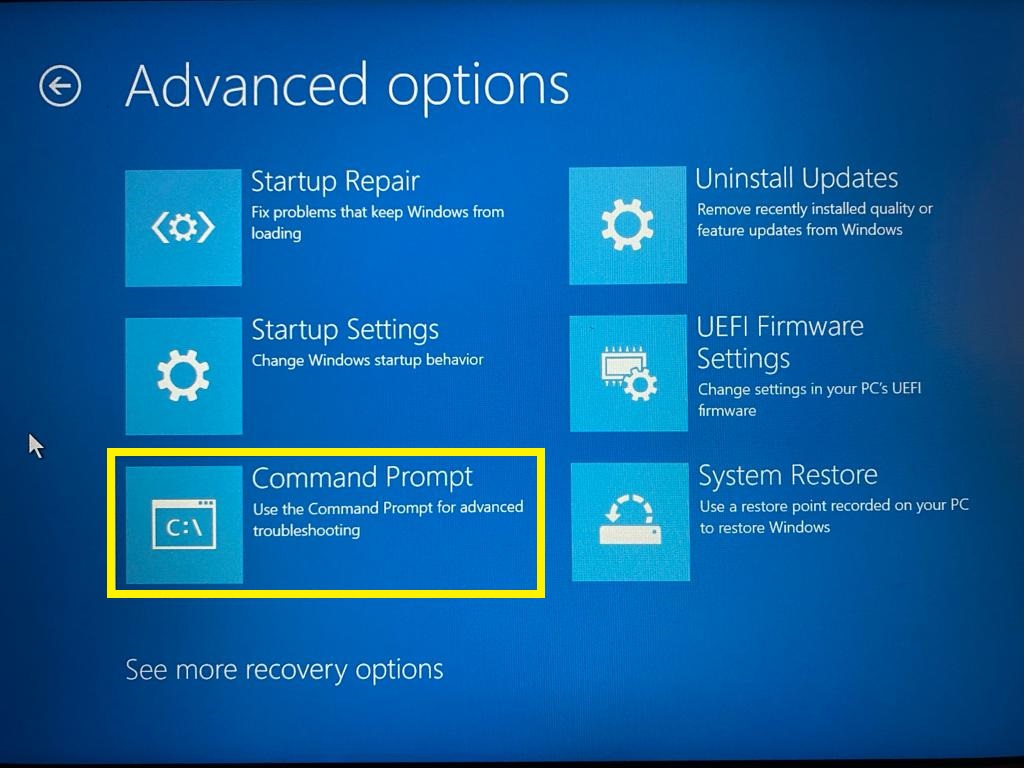
5. Скопируйте и вставьте приведенную ниже команду и нажмите Enter:
bootrec /rebuildbcd
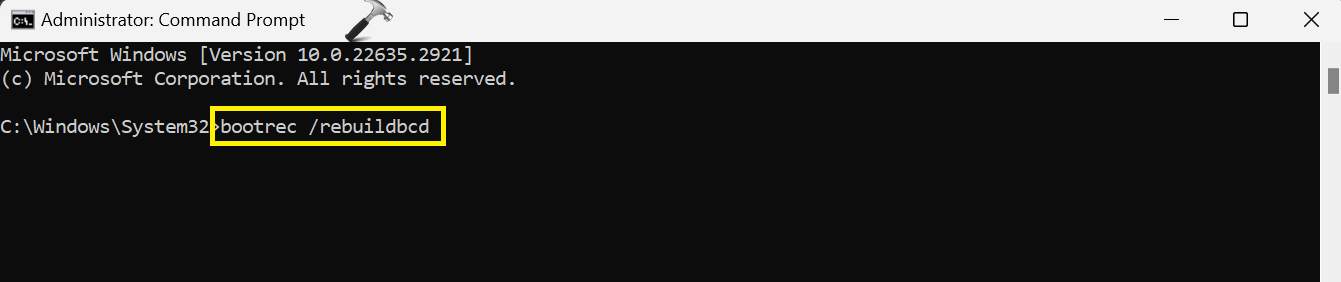
Приведенная выше команда предписывает системе восстановить данные конфигурации загрузки.
После этого проверьте, сохраняется ли проблема и успешно ли восстановлена конфигурация загрузки вашей системы.
Вот и все!